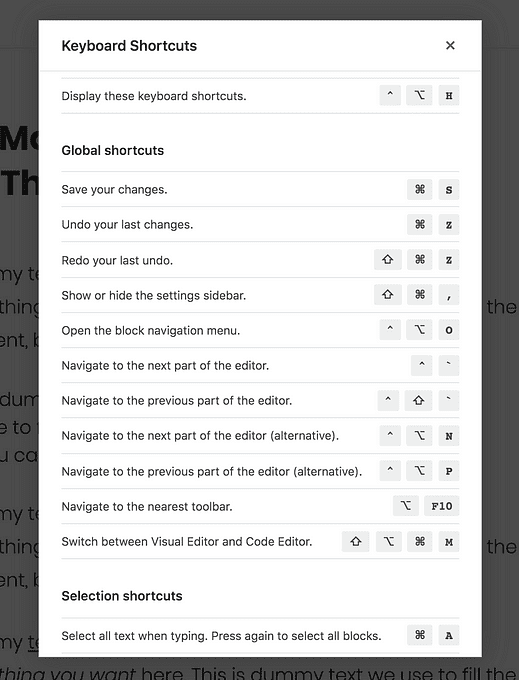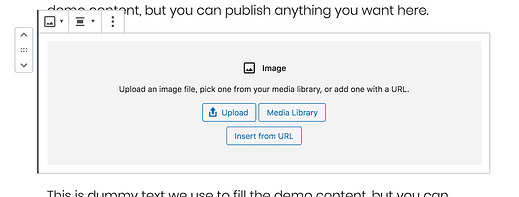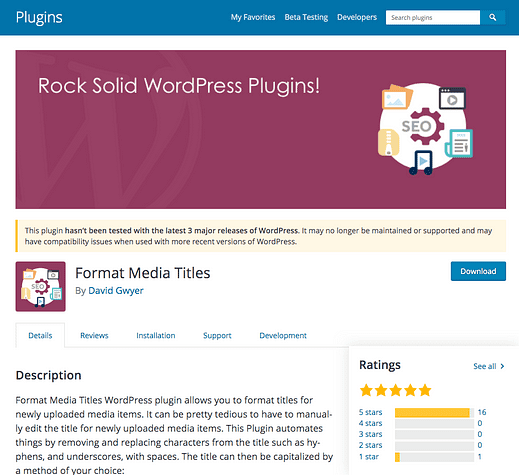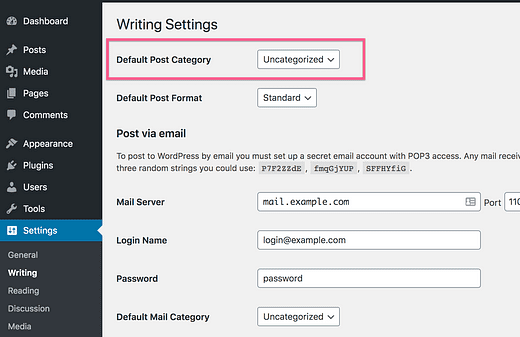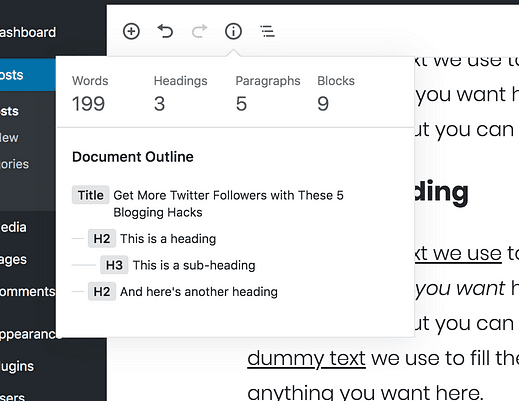9 suggerimenti rapidi per scrivere post sul blog più velocemente
Tutti vogliono fare di più.
Di solito, essere più produttivi significa essere più organizzati.
Ma in questo post imparerai qualcosa di un po’ diverso.
Imparerai come fare le cose più velocemente con WordPress. Entro la fine di questo post, avrai nove nuovi modi per scrivere i tuoi post in meno tempo in modo da poter fare di più nella tua giornata.
Questo primo suggerimento consentirà di iniziare la giornata lavorativa più velocemente.
1 Accedi tramite /wp-admin
Ogni sito WordPress ha una pagina di accesso. L’URL è il nome del tuo dominio seguito da /wp-login.php.
Se visiti quell’URL, WordPress ti chiederà di accedere anche se hai già effettuato l’accesso. Stai inserendo le tue credenziali più e più volte senza motivo.
Quando visiti il tuo sito, vai sempre direttamente al pannello di amministrazione aggiungendo /wp-admin dopo il tuo dominio, in questo modo:
website.com/wp-admin
Se hai già effettuato l’accesso, verrai indirizzato direttamente alla dashboard di amministrazione. WordPress ti mantiene connesso per 2 giorni interi, quindi non dovrai accedere così spesso visitando il tuo sito in questo modo.
Questo prossimo suggerimento di scrittura ti farà risparmiare più tempo di qualsiasi altra cosa.
2 Usa la nuova scorciatoia per i blocchi
Se stai utilizzando l’editor dei blocchi, sai che puoi fare clic sul pulsante più per aggiungere un nuovo blocco, in questo modo:
Funziona bene, ma è un po’ lento, no?
Bene, oggi è l’ultimo giorno in cui aggiungi un blocco in questo modo.
Digita invece "/" seguito dal nome del blocco che desideri aggiungere, quindi premi Invio.
Questa GIF dovrebbe rendere più chiaro cosa intendo:
Questo metodo è molto più veloce che togliere le dita dai tasti per fare clic sul pulsante più e trovare il blocco immagine.
Sebbene questa sia la scorciatoia che fa risparmiare più tempo, a mio parere, l’editor di Gutenberg include anche dozzine di altre scorciatoie.
3 Impara le scorciatoie dell’editor
Puoi trovare tutte le scorciatoie facendo clic sul pulsante Altre opzioni (i tre punti) e quindi facendo clic sull’opzione "Scorciatoie da tastiera" per rivelarle tutte.
C’è molto da imparare, quindi scegline uno o due con cui familiarizzare prima. Man mano che aggiungi più scorciatoie nel tuo flusso di lavoro, ti ritroverai a fare le cose più velocemente nell’editor.
Le scorciatoie più importanti da imparare sono:
- Annulla (cmd+z)
- Ripeti (cmd+shift+z)
- Grassetto (cmd+b)
- Corsivo (cmd+i)
- Aggiungi collegamento (cmd+k)
Queste sono le scorciatoie che uso di più e mi fanno risparmiare un sacco di tempo.
Alcune azioni, come il caricamento di immagini, non possono essere eseguite esclusivamente con scorciatoie, ma sono disponibili tecniche rapide.
4 Trascina e rilascia le tue immagini
Quando aggiungi un blocco immagine, all’inizio ha questo aspetto:
C’è un pulsante per caricare una nuova immagine, ma in realtà non è necessario utilizzarla.
Invece, trascina semplicemente un’immagine sul blocco stesso per caricarla automaticamente.
Se stai usando due monitor, questa tecnica è particolarmente utile. E mentre parliamo di immagini…
5 Usa i blocchi immagine come segnaposto
Scrivere è difficile.
Quando sei concentrato e le parole scorrono, l’ultima cosa che vuoi fare è smettere di scrivere in modo da poter trovare una buona immagine. Questo ucciderà il tuo flusso.
Se sei nella zona e hai bisogno di ottenere un’immagine, includi semplicemente un blocco immagine vuoto e lascialo per dopo. In questo modo, non ti sei interrotto e hai un bel segnaposto per l’immagine.
Ho iniziato a farlo e ha reso il mio tempo di scrittura molto più produttivo.
Questa prossima tattica ti aiuterà ad aggiungere immagini in ancora meno tempo.
Ogni volta che aggiungi un’immagine a un post, dovresti aggiungere un titolo e un testo alternativo.
Digitandoli, l’aggiunta di immagini richiede più tempo, ed è qui che il plug-in Format Media Titles può essere d’aiuto.
Format Media Titles riutilizzerà automaticamente il nome del file dell’immagine come titolo e testo alternativo. Puoi impostarlo per scrivere in maiuscolo le parole e sostituire i trattini con spazi in modo che la formattazione risulti sempre leggibile.
Ad esempio, l’immagine sopra è denominata format-media-titles.png, quindi sia il titolo che il testo alternativo sono "Formato titoli multimediali".
Questo piccolo trucco mi fa risparmiare un sacco di tempo e mi tiene disciplinato quando si nominano i file di immagine.
Se ti ritrovi ad aggiungere video e altri media, questo prossimo suggerimento accelererà le cose.
7 Incolla negli URL incorporati
L’editor dei blocchi include tonnellate di blocchi incorporati.
Ma non è necessario selezionarli manualmente per aggiungere incorporamenti al tuo post. Tutto quello che devi fare è incollare il link in un blocco vuoto.
Ad esempio, puoi semplicemente incollare un URL di Youtube in un blocco vuoto e WordPress incorporerà automaticamente il video utilizzando il blocco di incorporamento di Youtube.
La stessa tecnica funziona per Tweet, post di Instagram e tantissimi altri siti web popolari.
La maggior parte di WP non ha idea che questa prossima idea sia possibile.
8 Imposta una nuova categoria predefinita
Ecco qualcosa a cui tutti gli utenti di WP possono relazionarsi…
Quante volte hai pubblicato un post e ti sei dimenticato di toglierlo dalla categoria Non categorizzato?
L’ho fatto tutto il tempo.
Ma non devi assolutamente usare la categoria "Non categorizzato"!
Se visiti il menu Impostazioni di scrittura, puoi impostare la categoria più utilizzata come categoria predefinita con la prima opzione.
Se pubblichi molto post in quella categoria, non dovrai preoccuparti di assegnare la categoria con la stessa frequenza.
E mentre siamo in argomento, puoi effettivamente eliminare completamente la categoria Non categorizzato. Questo video ti guiderà attraverso i passaggi.
Quest’ultimo suggerimento è utile per i post lunghi e per migliorare i contorni dei tuoi post.
Se hai mai scritto un post molto lungo, sai quanto può essere fastidioso scorrerlo su e giù.
Ecco un semplice rimedio.
L’editor di WordPress ha un pulsante Struttura del contenuto nella parte superiore che rivelerà la struttura del documento del tuo post quando fai clic su di esso.
Se non stai usando i titoli per strutturare i tuoi post, inizia a prenderne l’abitudine ora. È meglio per i tuoi lettori e per la SEO.
Se utilizzi correttamente i titoli, puoi fare clic su uno di essi per accedere immediatamente a tale titolo nel tuo post.
Questo è un modo davvero veloce per saltare un post lungo senza scorrere.
La struttura del documento è anche ottima per rivedere i tuoi titoli per assicurarti di averli strutturati correttamente e di non aver saltato alcun numero in un post di elenco.
Conclusione
Sai che è importante velocizzare il tuo sito WP, ma puoi velocizzare anche te stesso!
Potrebbe volerci del tempo per mettere in pratica queste tecniche e ricordarle mentre scrivi, ma se le implementi tutte, ti ritroverai a finire i post molto più velocemente.